
Andre Braga
Google Tag (gtag.js): o que é, para que serve e como implementar
O que é a Google Tag (gtag.js)
Definição e conceito
A Google Tag (gtag.js) – também chamada de Global Site Tag – é um script JavaScript fornecido pelo Google que atua como uma tag unificada para diversos serviços de análise e marketing do Google. Em vez de inserir múltiplos códigos de rastreamento (um para cada produto, como Google Analytics, Google Ads etc.), o gtag.js permite usar um único snippet de código para conectar seu site a vários produtos do Google simultaneamente.
Em outras palavras, a Google Tag centraliza a coleta de dados para diferentes ferramentas do Google por meio de uma única implementação no site.
Diferença entre gtag.js e Google Tag Manager
Tanto o gtag.js quanto o Google Tag Manager (GTM) servem para implementar tags de rastreamento, mas de formas diferentes. Resumidamente, gtag.js é a etiqueta (código) que se adiciona ao site para enviar dados a vários produtos do Google, incluindo o Google Analytics, enquanto o GTM é uma plataforma de gerenciamento de tags que permite organizar códigos de rastreamento (como o gtag.js) e configurar disparos de eventos por meio de uma interface web.
Em termos práticos, o gtag.js exige que os códigos sejam adicionados diretamente no código-fonte do site, geralmente requerendo conhecimentos de HTML/JS para configurá-lo. Já o Google Tag Manager funciona como um container: você insere o código do GTM no site uma única vez e, a partir dele, pode adicionar, editar e gerenciar múltiplas tags (do Google ou de terceiros) sem precisar mexer no código do site novamente.
O GTM suporta centenas de integrações de tags (incluindo ferramentas não-Google, como pixels de redes sociais), oferece uma interface com controle de versões e testes, e possibilita que equipes de marketing gerenciem tags sem intervenção direta de desenvolvedores. O gtag.js, por sua vez, é focado somente nas tags do próprio Google (Analytics, Ads, etc.) e não é compatível com tags de terceiros ou personalizadas, enviando dados apenas para os serviços do Google. Em suma, o GTM é uma solução mais robusta e flexível para gerenciamento de tags, enquanto o gtag.js é uma implementação direta e simplificada para quem precisa apenas das tags Google específicas.
Para que serve a Google Tag (gtag.js)
Rastreamento de dados e envio de eventos
A Google Tag (gtag.js) serve para rastrear as interações dos usuários no site e enviar esses dados para as plataformas Google correspondentes. Quando você inclui o snippet do gtag.js em suas páginas, ele inicializa a biblioteca de rastreamento global e automaticamente envia um pageview (visualização de página) padrão para o Google Analytics assim que a página carrega.
Além do rastreamento de pageviews, o gtag.js fornece a função gtag() que pode ser chamada no código do seu site para registrar eventos personalizados – por exemplo, cliques em botões, envios de formulários, compras concluídas, etc. Cada chamada gtag(‘event’, …) envia um evento com seus parâmetros para os serviços Google configurados (Analytics, Ads, etc.), permitindo medir as ações dos usuários.Por exemplo, suponha que você queira rastrear um clique em um botão de inscrição no seu site.
Você pode adicionar um código JavaScript para disparar o seguinte comando gtag quando o botão for clicado:
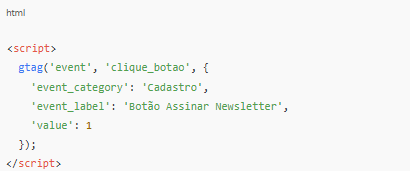
No exemplo acima, utilizamos a função gtag(‘event’, …) para enviar um evento chamado “clique_botao” com alguns parâmetros (categoria, rótulo e valor). Esses dados serão enviados ao Google Analytics (ou outro serviço Google configurado) para registrar que o usuário realizou aquela ação. Você pode definir diversos eventos personalizados conforme as necessidades de mensuração do seu site – como visualização de vídeos, downloads de arquivos, compartilhamentos em redes sociais, conversões de comércio eletrônico, entre outros. Cada evento enviado via gtag.js pode ser visualizado nos relatórios do Google Analytics ou das outras plataformas integradas.
Integração com Google Analytics, Google Ads e outras ferramentas
Uma das principais vantagens do gtag.js é suportar múltiplos produtos do ecossistema Google simultaneamente. Com um único snippet, é possível enviar dados de evento e conversão para vários serviços do Google ao mesmo tempo.
Por exemplo, a mesma tag global do site pode registrar pageviews e eventos no Google Analytics e também reportar conversões para o Google Ads, bastando configurar os IDs adequados de cada plataforma.A Google Tag é compatível com Google Analytics (tanto a versão Universal Analytics legada quanto o Google Analytics 4), Google Ads (tags de conversão e remarketing), e diversas ferramentas da Google Marketing Platform (como Campaign Manager, Display & Video 360 e Search Ads 360) – tudo através de uma implementação unificada.
Na prática, você pode inserir múltiplos IDs de acompanhamento no gtag.js (ou múltiplos comandos gtag(‘config’, …)) para que uma única tag envie dados para diferentes destinos.Em vez de gerenciar códigos separados para Analytics, Ads, e outros, o gtag.js unifica a experiência de inclusão de tags: você implementa a tag uma vez em todo o site e pode conectá-la a vários serviços do Google conforme necessário.
Isso simplifica a configuração e garante que os diversos produtos Google recebam dados consistentes sobre as interações dos usuários no seu site.
Formas de incluir a Google Tag
A Google Tag (gtag.js) pode ser adicionada ao seu site de diferentes formas, seja manualmente inserindo o código diretamente no HTML, seja através de plugins ou recursos de plataformas de gerenciamento de conteúdo que facilitam a implementação. A seguir, explicamos cada abordagem.
Inclusão manual no código do site
A forma mais básica de implementar o gtag.js é incluir manualmente o snippet de código em todas as páginas do seu site. Esse snippet é fornecido pelo Google quando você configura uma propriedade do Google Analytics ou uma tag de conversão do Google Ads. Ele consiste em um script que carrega a biblioteca gtag.js e configura a tag com o ID do serviço (por exemplo, o ID de acompanhamento do GA ou o ID de conversão do Ads).O procedimento típico é copiar o código fornecido pelo Google e colá-lo no HTML do seu site, preferencialmente dentro da seção <head> de cada página (assim o carregamento da tag ocorre o mais cedo possível). Veja um exemplo de snippet para o gtag.js:
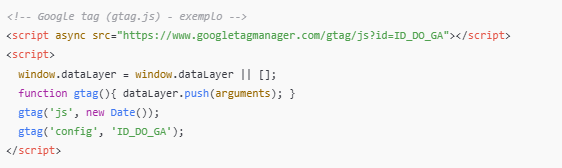
No código acima, deve-se substituir “ID_DO_GA” pelo identificador da sua propriedade do Google Analytics (por exemplo, UA-XXXXXX-X no caso do Universal Analytics ou G-XXXXXXXX no caso do GA4). Ao inserir esse trecho no site, você está inicializando a Google Tag e configurando-a para enviar dados para a propriedade especificada. Se quiser integrar outros produtos, pode adicionar configurações adicionais – por exemplo, um segundo gtag(‘config’, ‘ID_DO_ADS’) para um ID de conversão do Google Ads, ou usar comandos gtag(‘event’, …) para disparar eventos de conversão específicos do Ads.É importante inserir o snippet em todas as páginas que deseja rastrear. Em sites estáticos, isso significa incluir o código em cada página HTML.
Já em sites dinâmicos ou CMS (como WordPress, Drupal, etc.), costuma-se colocar o snippet no template de cabeçalho global do site (assim ele carrega em todas as páginas automaticamente). As instruções do próprio Google recomendam colar a tag do Google diretamente no código do site ou via ferramenta do CMS conforme o caso.
Uma vez adicionado, convém verificar no código-fonte da página se o snippet está presente e, em seguida, testar se os dados estão sendo coletados corretamente (por exemplo, verificando em tempo real no Google Analytics ou usando a extensão Tag Assistant do Google Chrome).
Uso de plugins (WordPress e outras plataformas)
Muitos sites utilizam sistemas de gerenciamento de conteúdo (CMS) como WordPress, Joomla, Wix, Magento, entre outros.
Nessas plataformas, a implementação da Google Tag pode ser simplificada através de plugins ou integrações nativas que inserem o gtag.js para você, sem necessidade de editar o código manualmente.No caso do WordPress, por exemplo, existe o plugin oficial Site Kit by Google que configura o Google Analytics, Google Ads e outros serviços do Google automaticamente no seu site WordPress.
Ao conectar sua conta Google no Site Kit, ele obtém o ID de acompanhamento do Analytics e adiciona o snippet do gtag.js a todas as páginas do site de forma transparente. Além disso, plugins de terceiros como MonsterInsights, GA Google Analytics ou Insert Headers and Footers também permitem adicionar o código do Google Analytics (gtag.js) facilmente: bastando inserir seu ID de rastreamento nas configurações do plugin, e ele injeta o script necessário no cabeçalho do site.
Em outras plataformas de site ou lojas virtuais, geralmente há recursos similares.
Por exemplo, em construtores de sites e e-commerce (como Wix, Shopify, Nuvemshop, etc.), costuma haver um campo para colar o ID ou código da tag do Google nas configurações, ou plugins/extensões oficiais para integração com Google Analytics/Ads. Essas soluções via plugin ou interface do CMS são recomendadas para usuários não técnicos, pois evitam editar código manualmente e reduzem chances de erro. Em resumo, se você utiliza um CMS, vale verificar se há um plugin ou opção nativa para “Google Analytics” ou “Google Tag”, o que torna a implementação do gtag.js muito mais fácil e rápida.
Como incluir a Google Tag via Google Tag Manager
Outra forma de utilizar o gtag.js é por meio do Google Tag Manager. Na verdade, o Tag Manager pode carregar a Google Tag dentro dele – ou seja, em vez de inserir o snippet gtag.js diretamente no site, você insere o container do GTM, e dentro do GTM configura as tags equivalentes. A seguir, vamos explicar passo a passo como fazer isso e quais os benefícios dessa abordagem.
Passo a passo de configuração no GTM
Crie uma conta e contêiner no GTM: Acesse o site do Google Tag Manager (tagmanager.google.com) e, usando sua conta Google, crie uma nova conta para sua empresa ou projeto. Em seguida, crie um Container para o seu site (selecionando o tipo “Web”). Dê um nome ao contêiner (por exemplo, o nome do seu site) e conclua a criação. Ao finalizar, o GTM exibirá dois trechos de código JavaScript – este é o código do contêiner que precisará ser adicionado ao seu site.
Adicione o código do contêiner GTM no seu site: O próprio Tag Manager fornecerá as instruções de onde colar os códigos. Tipicamente, um script deve ser colocado dentro da tag <head> de todas as páginas, e um segundo trecho (um iframe de noscript para contingência) logo após a abertura da tag <body>. Copie esses códigos e insira-os no HTML do seu site conforme indicado. Após aceitar os termos de uso, você verá o ID do contêiner (formato GTM-XXXX) junto com os snippets; basta copiar e colar no código do site ou nas configurações do seu CMS conforme necessário.
Importante: faça isso em todas as páginas (usando um template global, se houver) antes de prosseguir, pois é esse container do GTM que irá carregar as tags (incluindo a Google Tag) posteriormente.
Configure tags do Google dentro do GTM: Com o contêiner instalado no site, todas as configurações de tags serão feitas na interface web do Google Tag Manager. Acesse o workspace do seu contêiner e clique em “Adicionar nova Tag”. No painel de configuração da nova tag, você poderá selecionar um tipo de tag predefinido. Por exemplo:
Para configurar o Google Analytics 4, escolha a opção “Google Analytics: Configuração do GA4” e insira o ID de medição do GA4 (formato G-XXXXXXX) fornecido pelo Analytics.
Para configurar uma tag de conversão do Google Ads, selecione “Google Ads: Tag de conversão” e insira o ID e rótulo de conversão fornecidos na sua conta do Ads.
Após selecionar o tipo e preencher os IDs correspondentes, defina o Trigger (acionador) da tag – ou seja, em quais condições aquela tag deve ser disparada. Por exemplo, no caso de uma tag de GA4 de configuração, geralmente usa-se o trigger “All Pages” (Todas as páginas) para dispará-la em cada carregamento de página. No caso de uma conversão do Ads, o trigger poderia ser um evento específico (como a visualização de uma página de agradecimento ou o clique em um botão). Configure os acionadores conforme a necessidade de cada tag.
Teste e publique seu container: Antes de aplicar as mudanças em definitivo, é recomendável usar o modo Preview do Google Tag Manager para testar. Clique em Preview na interface do GTM e siga as instruções para abrir seu site em modo de depuração – assim você pode verificar se as tags estão disparando corretamente (o GTM mostrará em quais eventos cada tag foi acionada). Verifique se a tag do Google (gtag) configurada está sendo acionada conforme esperado (por exemplo, a tag de GA4 disparando em todas páginas, ou a tag de conversão no momento certo). Se tudo estiver ok, volte ao GTM e clique em Enviar (Submit) para publicar as alterações. Dê um nome/descrição para essa versão de publicação e confirme. A partir desse momento, o container publicado do GTM estará ativo em seu site – o que significa que o gtag.js inserido via GTM começará a coletar dados de acordo com as configurações das tags que você definiu.
Após esses passos, você terá implementado o gtag.js através do Google Tag Manager. Os dados deverão estar chegando ao Google Analytics, Google Ads, etc., conforme as tags que foram configuradas dentro do GTM. Lembre-se de que futuras alterações de rastreamento (como adicionar um novo evento, ou incluir outra plataforma) podem ser feitas criando novas tags no GTM e publicando uma nova versão – não é necessário alterar o código do site novamente, o que simplifica muito a manutenção.
Benefícios de usar o Google Tag Manager em vez de incluir a tag diretamente
Utilizar o Google Tag Manager para gerenciar o gtag.js e outras tags traz uma série de benefícios em comparação com a inclusão direta dos códigos no site:
Centralização de tags: com o GTM, todas as suas tags de rastreamento (Google Analytics, Ads, pixels de terceiros, etc.) ficam concentradas em um só lugar (no contêiner do GTM). Você não precisa espalhar vários scripts diferentes pelo código do site – o container do GTM age como um hub que carrega as demais tags conforme configurado.
Menos necessidade de editar o código do site: depois que o snippet do GTM está inserido, você pode adicionar, remover ou ajustar tags via interface web, sem tocar no código fonte do site. Isso agiliza muito implementações e mudanças, já que não exige deploy de código para cada novo tracking. (Por exemplo, para adicionar um novo evento de conversão, basta configurá-lo no GTM e publicar). Essa abordagem “sem código” reduz erros e depende menos de desenvolvedores para pequenas alterações de marketing.
Suporte a diversas ferramentas: o Google Tag Manager possui templates e suporte nativo não só às tags do Google, mas a uma grande variedade de ferramentas de terceiros (como Facebook Pixel, LinkedIn Insight, Hotjar, etc.). Ou seja, ele vai além do gtag.js em escopo. Com o GTM, você consegue gerenciar “tags de terceiros” junto com as tags do Google em uma única plataforma – algo que o gtag.js direto não faz.
Recursos de teste e versionamento: a plataforma do GTM oferece funcionalidades profissionais, como Preview/Debug (para testar as tags antes de publicar), controle de versões (você consegue voltar para configurações anteriores se algo der errado) e até mesmo recursos de permissões para equipes. Esses recursos de verificação de erros, controles de segurança, versionamento e colaboração facilitam a gestão de tags em sites mais complexos.
Colaboração entre equipes: por ser uma interface acessível via web, profissionais de marketing podem criar e ajustar tags e acionadores pelo GTM sem precisar solicitar alterações no código para a equipe de desenvolvimento. Isso torna o fluxo de trabalho mais ágil – cada equipe foca em sua parte, e o GTM integra as implementações.
Em resumo, usar o Google Tag Manager para implantar a Google Tag (gtag.js) traz mais flexibilidade e governança. Para sites que utilizam múltiplas tags ou que sofrem alterações frequentes de tracking, o GTM geralmente é a melhor escolha, pois centraliza tudo em um local com recursos avançados de gerenciamento.
Já para sites menores ou implementações mais simples, inserir o gtag.js manualmente pode cumprir o papel, mas mesmo nesses casos o GTM pode ser útil caso no futuro haja necessidade de expandir o conjunto de tags.Esperamos que este artigo tenha esclarecido o conceito da Google Tag (gtag.js), suas aplicações e diferentes formas de implementá-la. Com uma compreensão clara dessas ferramentas, tanto desenvolvedores quanto profissionais de marketing podem trabalhar juntos para obter medições mais precisas e uma implantação de tags mais eficiente em seus sites.Referências: As informações e exemplos apresentados foram baseados na documentação oficial do Google e em materiais de suporte relacionados à Google Tag e Google Tag Manager

